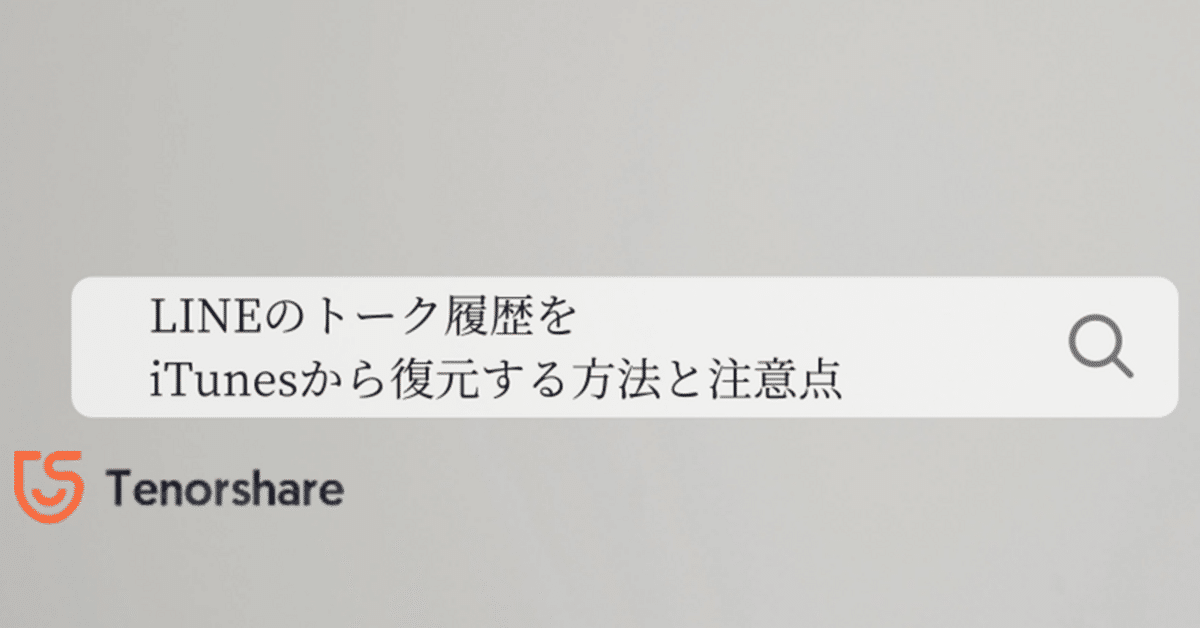
LINEのトーク履歴をiTunesから復元する方法と注意点
LINEのトーク履歴を復元したい時にとれる方法はいくつか挙げられます。その中の1つがiTunesのバックアップを用いてLINEのトーク履歴を復元する方法です。
ただし、iTunesを用いてトーク履歴を復元する際には注意しなければならないポイントもいくつかあります。
そこで、こちらの記事ではiTunesを用いてLINEのトーク履歴を復元する方法と注意点について紹介していきます。
また、iTunesを使ってLINEのトーク履歴が復元できなかった場合の代替手段にも説明していきます。
Part1.iTunes を用いて LINEのトーク履歴を復元する方法
iTunesを使ってLINEのトーク履歴を復元する際の手順は以下の通りです。
1.パソコンとiPadを充電ケーブルで接続します。
2.パソコンを起動し、iTunesを立ち上げてください。
3.画面左上にあるデバイスのマークを選択します。

4.「バックアップを復元」をクリックして、復元を行えば完了です。
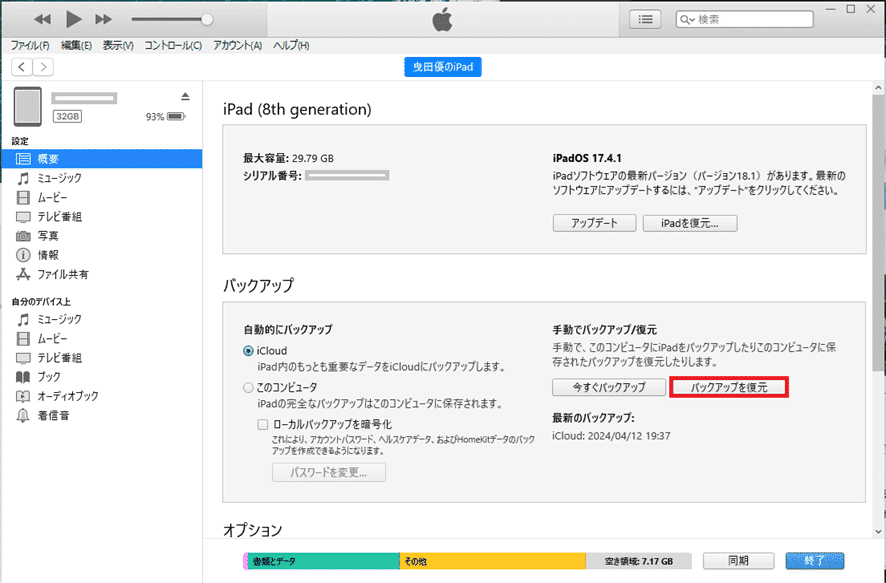
ただし、iTunesで復元する場合はiTunes上に手動でバックアップを取っておく必要があります。定期的なバックアップを心がけましょう。
Part2.iTunesからLINEのトーク履歴を復元する際の注意点
iTunesを用いて LINEのトーク履歴を復元する場合、以下のような点に注意しなければいけません。
注意点 1. iTunes上にバックアップが必要
iTunesでLINEのトーク履歴を復元する場合、iTunes上にバックアップが必要になります。
iCloudのバックアップとは別物のため、注意してください。
iTunes上でバックアップを取る手順は以下の通りです。
1.iTunesを立ち上げて、画面左上の「デバイス」マークをクリックします。

2.左端の項目の中から「概要」を選択してください。
3.バックアップの項目内にある「今すぐバックアップ」をクリックすると、バックアップの保存が開始されます。
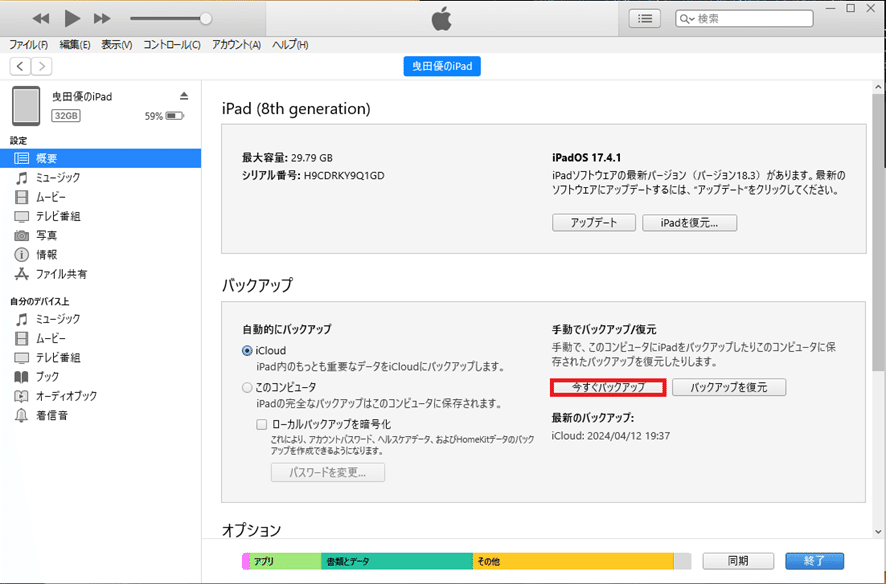
後は完了までお待ちください。
注意点2.大切なデータは退避させておく
iTunesでバックアップから復元を行う際は、全てのデータが上書きされてしまいます。そのため、LINEのトーク履歴だけを復元することができません。
もし iTunesのバックアップからLINEのトーク履歴を復元する際は、大切なデータをパソコンやクラウドストレージに退避させた後に実施するようにしてください。
Part3.バックアップなしでiTunesからLINEのトーク履歴を復元する方法
UltData LINE Recovery を使えば、バックアップなしでもリマインダーを中心とした様々なデータを復元することができます。
また、AndroidとiPhoneいずれにも対応しているため、ツールの使い分けの必要がありません。
スキャン精度も高いため、高確率で復元したいデータを発見し、元の状態に戻すことが可能です。
使い方を以降で紹介していきます。
1.UltData LINE Recoveryを立ち上げたら、「デバイス」を選択します。
復元できるようにするため、「信頼」あるいは「許可」をクリックしてください。
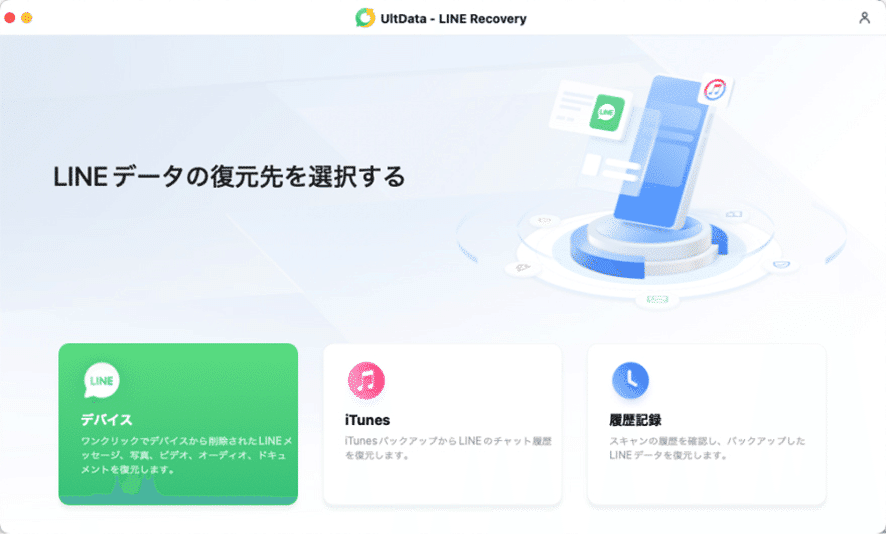
2.失われたLINEデータをスキャンします」という画面が表示されるため、「復元」のボタンを押してください。

3.スキャンが開始されます。完了するまでお待ちください。

スキャン完了後、スキャン結果の裏面が表示されます。復元したいデータを選択して、「復元」を押してください。
このように、非常に簡単に復元を行えます。
最後に
iTunesを使ってLINEのトーク履歴をバックアップする際は、全てのデータが上書きされてしまうことに注意してください。
また、iTunesのバックアップを定期的に更新するように心がけましょう。
もしiTunesのバックアップなしでLINEのトーク履歴を復元したい場合はデータ復元ツールUltData LINE Recoveryを使うのがおすすめです。
復元したいデータの種類を選択できるため、LINEのトーク履歴のみ復元することが可能です。
また、スキャン精度も高いため、復元したいデータを確実に発見して元の状態に戻すことができるでしょう。
データ復元でお困りの際はぜひUltData LINE Recoveryを使ってみてください。
